Как узнать свой ip-адрес из CMD ( командной строки )
- TryHarder
- 14-янв-2023, 17:57
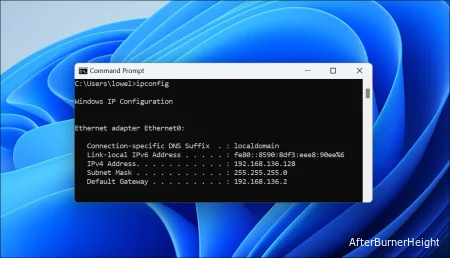
|
Как и в большинстве приложений Windows, существуют десятки способов добиться чего-либо, поэтому сегодня мы покажем вам несколько различных методов поиска вашего общедоступного или частного IP-адреса из командной строки.
Зачем вам получать свой IP-адрес из командной строки, когда вы можете легко найти его в графическом интерфейсе Windows 10 или Windows 11? Если вы фанат старой школы, использование командной строки для выполнения каких-либо действий является естественным, поэтому вам может быть проще ввести быструю команду вместо того, чтобы нажимать на целую кучу настроек. Реальная причина, однако, заключается в том, что вы, вероятно, собираетесь автоматизировать это в скрипте, и вам просто нужно найти правильную команду для работы.
Прежде чем мы покажем вам, как найти свой IP-адрес, нам нужно поговорить о разнице между публичными и частными IP-адресами.
Каждая сеть, к которой вы подключены, будет иметь связанный с ней IP—адрес - если ваш компьютер подключен через Wi-Fi, а также Ethernet, оба адаптера будут иметь свои собственные IP-адреса, а ваша локальная таблица маршрутизации TCP / IP отвечает за определение того, какой из них в конечном итоге используется для каких запросов. Однако в большинстве случаев вы просто подключаетесь к своему маршрутизатору Wi-Fi, поэтому ваш локальный компьютер, подключающийся к вашей локальной сети, имеет один IP-адрес.
Однако ваш интернет-маршрутизатор всегда подключен к двум отдельным сетям: вашей локальной (частной) сети в вашем доме и внешней (общедоступной) сети вашего интернет-провайдера. Маршрутизатор преобразует запрос с вашего компьютера, используя NAT (преобразование сетевых адресов), чтобы разрешить всему в вашей сети использовать один общедоступный IP-адрес.
Когда ваш ПК с Windows, iPhone или Raspberry Pi подключается к Интернету из вашего дома, сервер, к которому они подключаются, будет видеть их как один и тот же IP-адрес: внешний (общедоступный) IP-адрес на вашем маршрутизаторе.
Чтобы найти свой локальный или частный IP-адрес из командной строки в любой версии Windows, просто откройте меню "Пуск", найдите командную строку, откройте ее и введите следующую команду:
ipconfig
Windows выведет много деталей, но строка, которую вы ищете, - это строка с надписью “IPv4-адрес”, в которой будет отображаться ваш локальный / частный IP-адрес для адаптера, подключенного к вашей сети Wi-Fi или Ethernet.
У некоторых пользователей в списке будет несколько адаптеров, и если у вас установлено программное обеспечение для виртуальных машин или WSL, вы можете увидеть много дополнительных вещей, поэтому вам нужно будет проверить, подключен ли адаптер к сети, для которой вы пытаетесь найти адрес.
Имейте в виду, что это ваш частный IP-адрес, а не общедоступный адрес, с которого веб-сайты будут видеть ваш трафик. Продолжайте читать информацию о вашем общедоступном IP-адресе.
Чтобы найти свой общедоступный / внешний IP-адрес из командной строки, у вас есть много разных вариантов, но, возможно, самый простой - просто ввести следующую команду (при условии, что вы уже открыли командную строку из меню "Пуск")
curl ifconfig.me
Эта команда мгновенно выведет ваш текущий общедоступный IP-адрес прямо в командной строке. Он работает с помощью команды curl для загрузки содержимого ifconfig.me , который представляет собой очень простой веб-сайт, который кто-то настроил так, чтобы выводить только ваш общедоступный IP-адрес. Если вы подключите это доменное имя к своему браузеру, вы увидите то же самое.
Стоит отметить, что в Windows 10 и 11 встроена команда curl, но если вы используете более раннюю версию Windows, вам, вероятно, потребуется загрузить копию curl для Windows. Curl должен работать из обычной командной строки Windows, но вы также можете использовать его из оболочки Bash внутри Windows 10 или 11.
Существует также ряд альтернативных способов получения вашего общедоступного IP-адреса из командной строки, и мы включим их для полноты картины - и на всякий случай, если первый перестанет работать! Вот некоторые из них:
curl myexternalip.com/raw
curl ipecho.net/plain
curl ifcfg.me
curl icanhazip.com
Последнее, как ни странно, включает дополнительный разрыв строки, который может не очень хорошо работать, если вы используете это в скрипте.
Возможно, мой любимый метод использует OpenDNS и надежную команду nslookup, которая была в каждой версии Windows с незапамятных времен:
nslookup myip.opendns.com . resolver1.opendns.com

Теперь, когда вы получили массу удовольствия, читая о том, как все это сделать из командной строки, я, вероятно, должен указать, что вы также можете просто ввести “какой у меня ip” в Google, и он вам скажет. Но это просто не так весело.
Если вы готовы по-настоящему повеселиться, вот как найти свой общедоступный IP-адрес с помощью более мощной командной строки PowerShell (или скрипта, если уж на то пошло). Просто введите это в свой терминал PowerShell:
(Invoke-WebRequest -UseBasicParsing -URI ifconfig.me ).Содержание
Он мгновенно вернет ваш IP-адрес, как и во всех других примерах выше. Вы также можете разделить его на несколько строк, если собираетесь использовать его в скрипте:
$myip = invoke-WebRequest -UseBasicParsing -URI ifconfig.me $myip.Содержимое
Это создаст $myipпеременную и поместит в нее содержимое запроса, а затем вы можете использовать $myip.Contentдля вывода значения или использовать его в другом месте скрипта, если вам нужно. Вы можете заменить ifconfig.me сайт с любым из других примеров, которые мы показали вам ранее, на случай, если этот сайт не будет работать в какой-то момент в будущем.
Если вы используете оболочку Bash из Windows, вы, вероятно, будете рады узнать, что получить ваш общедоступный IP-адрес так же просто, как и из командной строки. Просто введите следующую команду:
curl ifconfig.me
Он должен работать точно так же, как команда в обычной командной строке CMD, но вы можете сделать гораздо больше с помощью оболочки Bash, чем с помощью командной строки.